云杰URP智慧财务系统
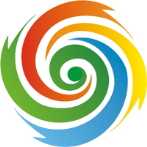
普通报销说明书
安徽亘达信息科技有限公司
2024年03月
云杰系统普通报销说明书
打开浏览器(支持内核IE9、Chromium50以上的浏览器,推荐Chromium内核的浏览器,例如:谷歌浏览器、360浏览器的极速模式。如果您打开异常,请将您的浏览器更新到最新版本),打开地址:http://202.207.21.9:800。界面如图所示。在系统登录区输入用户名和密码(用户名为工号,初始密码为身份证后六位)后,点击登录即可。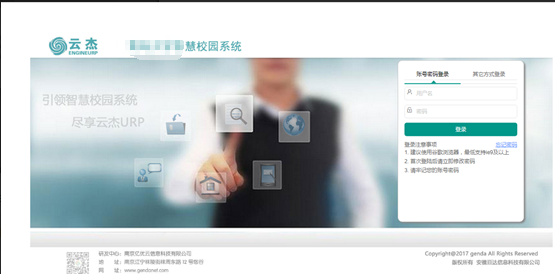
注意事项:
1. 初次登陆系统之后建议立即修改登录密码
2. 由于系统兼容性问题,浏览器建议使用谷歌浏览器
3. 若初始登录密码无法登陆,请联系财务处进行密码重置
4. 登录系统请确认报账单位是否正确,如不正确请按下图操作切换单位后进行报账
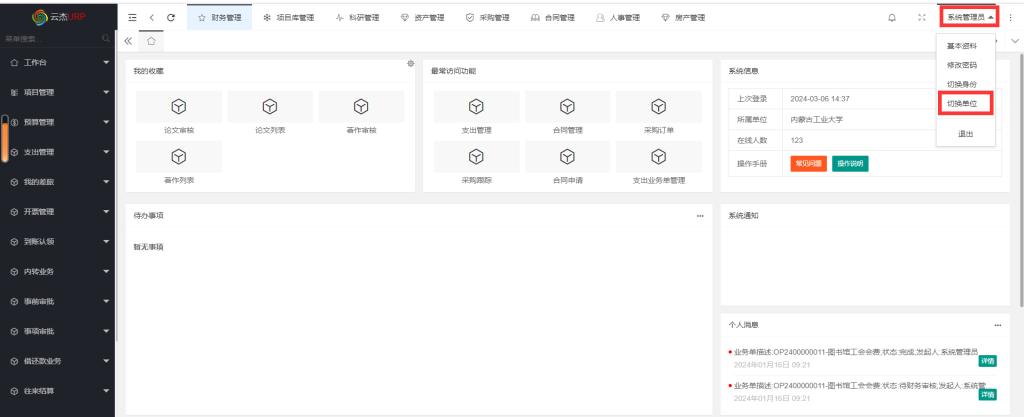
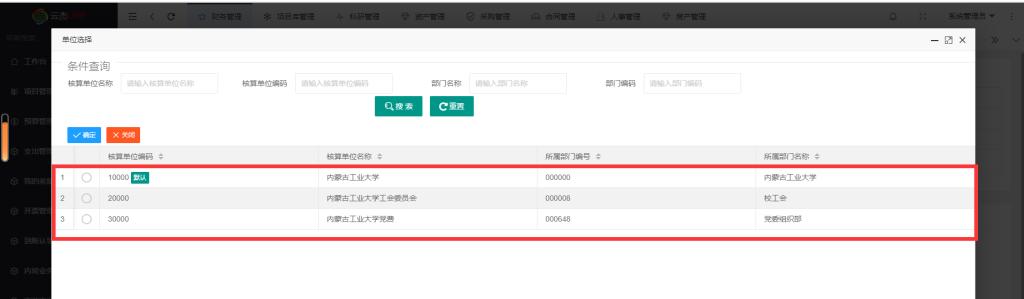
登录系统之后,点击左侧的支出管理/支出支出管理(新),选择一般报销。
一、 项目选择
在项目选择页面,选择相应的项目以及任务进行报销
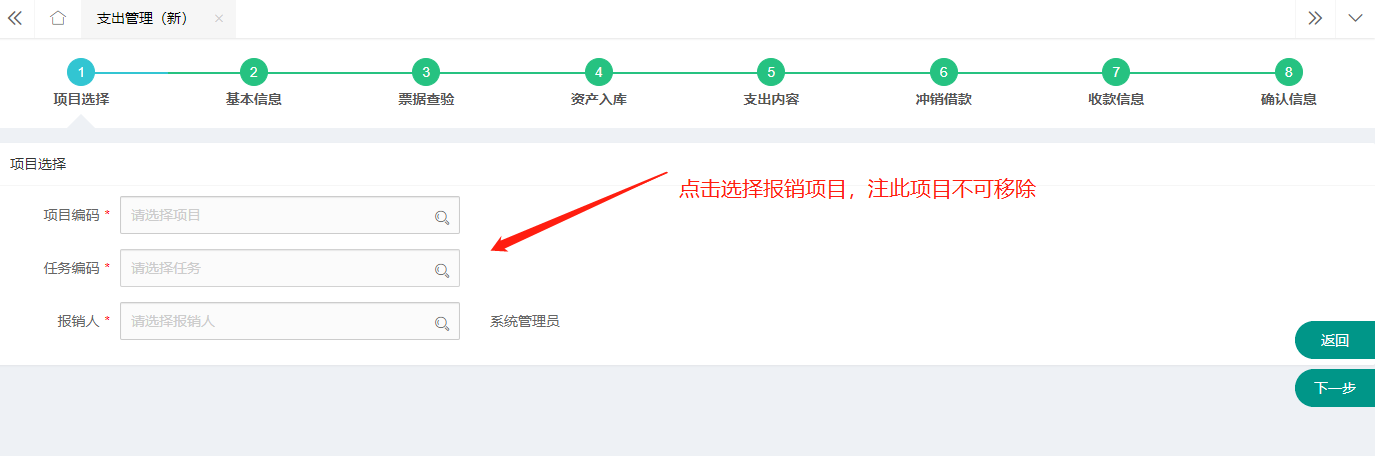
选择项目时,需要先选中项目再点击确定:
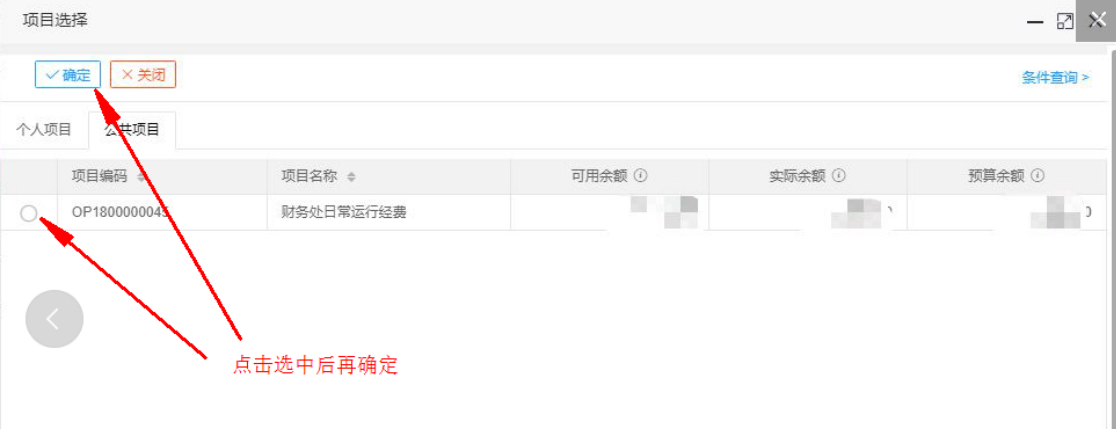
常见问题:
1. 选择项目时,无法找到报销需要的项目!
A. 项目分为个人项目和公共项目,若在这两类项目中都没检索到报销需要的项目;
B. 在左侧的菜单栏中的项目管理/我的项目中查找该项目是否存在,若项目不存在,请咨询财务处;若项目存在,报销时无法检索到该项目的可能原因是项目未做预算/下达申请或预算/下达申请处于待财务审核状态
注意事项:
1. 选择项目之后,系统会有一个默认的报销的任务,但部分项目会存在多任务的情况,请根据具体的报销内容选择相应的任务。
二、基本信息
项目选择之后点击下一步,填写报销单基本信息: 在基本信息页面,据实填写报销的附件张数(必填且附件张数不可为0)、经办人电话(方便前台联系报账老师),支持添加其他项目进行同时报销
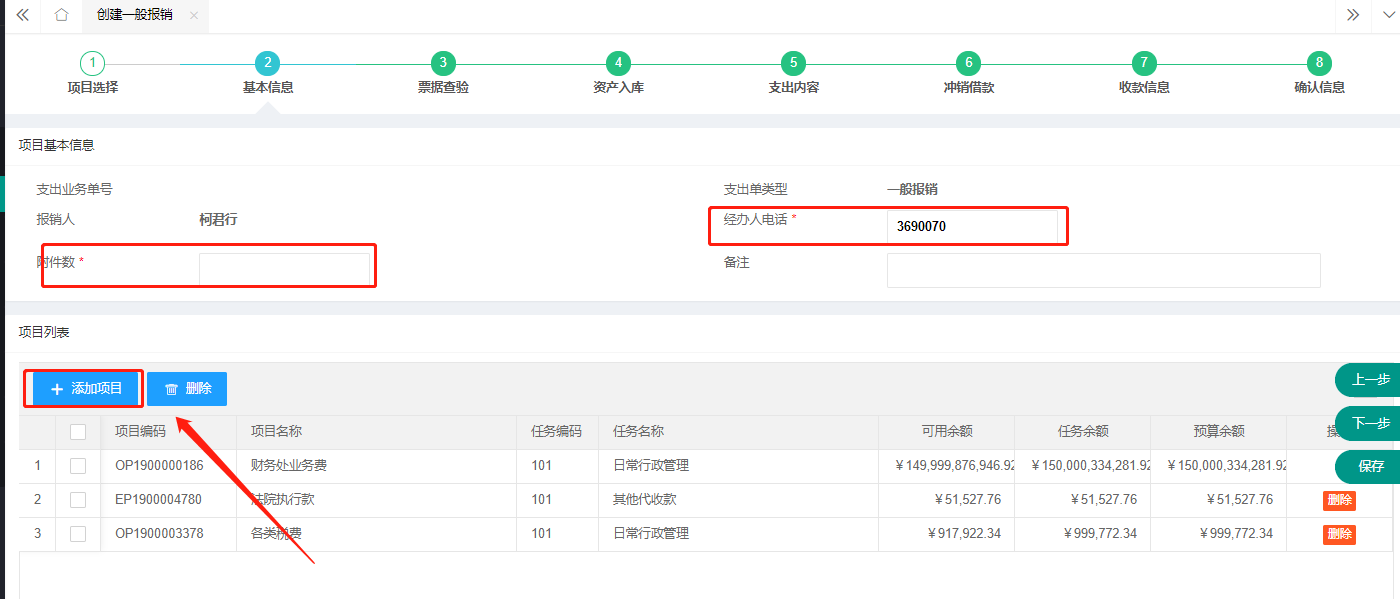
填写完成后点击下一步,进行发票的录入。
三、票据查验
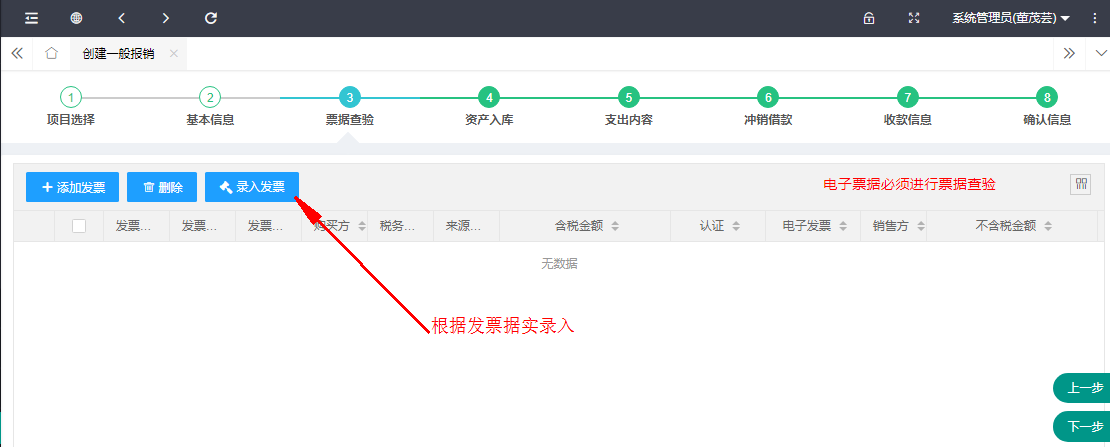
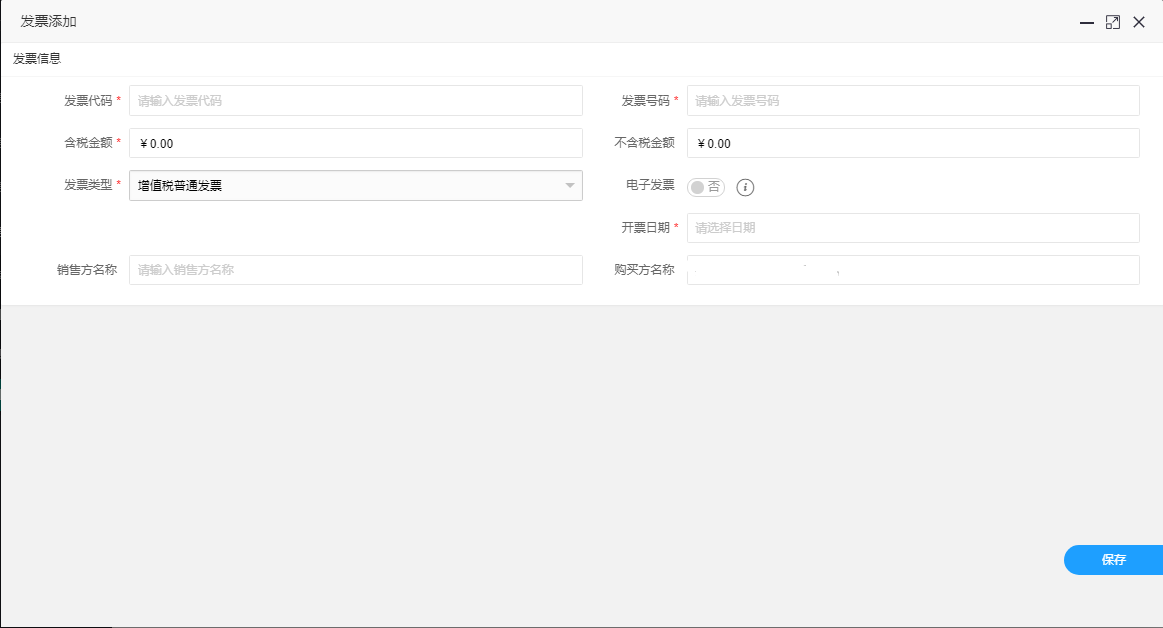
四、资产入库
报销内容会有可能同时存在固定资产与非固定资产,资产入库处选择要报销的入库单,非固定资产在下一步中维护。
若此次报销内容中无固定资产,可以直接点击【下一步】,否则选择需要报销的入库单:
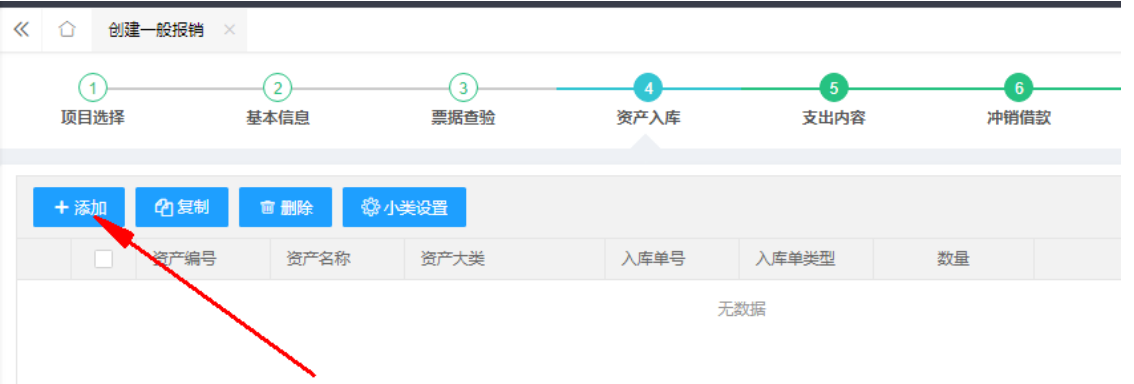
点击添加后,选择入库单进行编辑
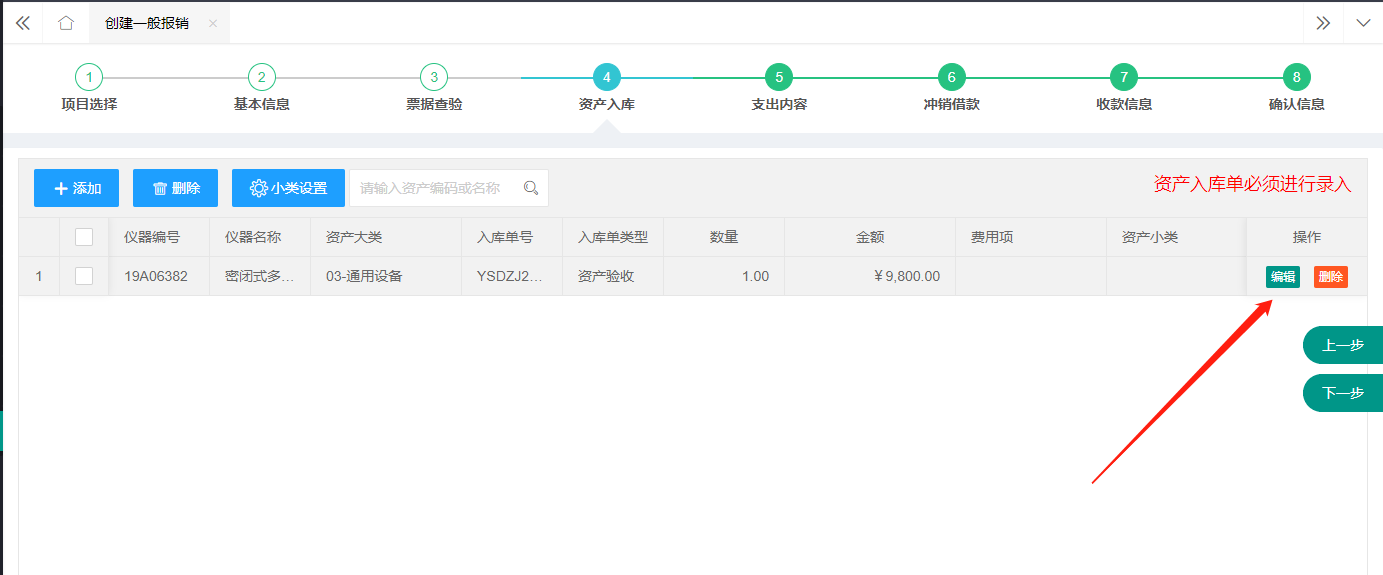
入库信息维护界面,如果该固定资产需要通过多个项目报销则点击拆分

点击拆分后出现如下界面,点击添加,添加相关项目,进行金额分配;分配后点击保存即可。
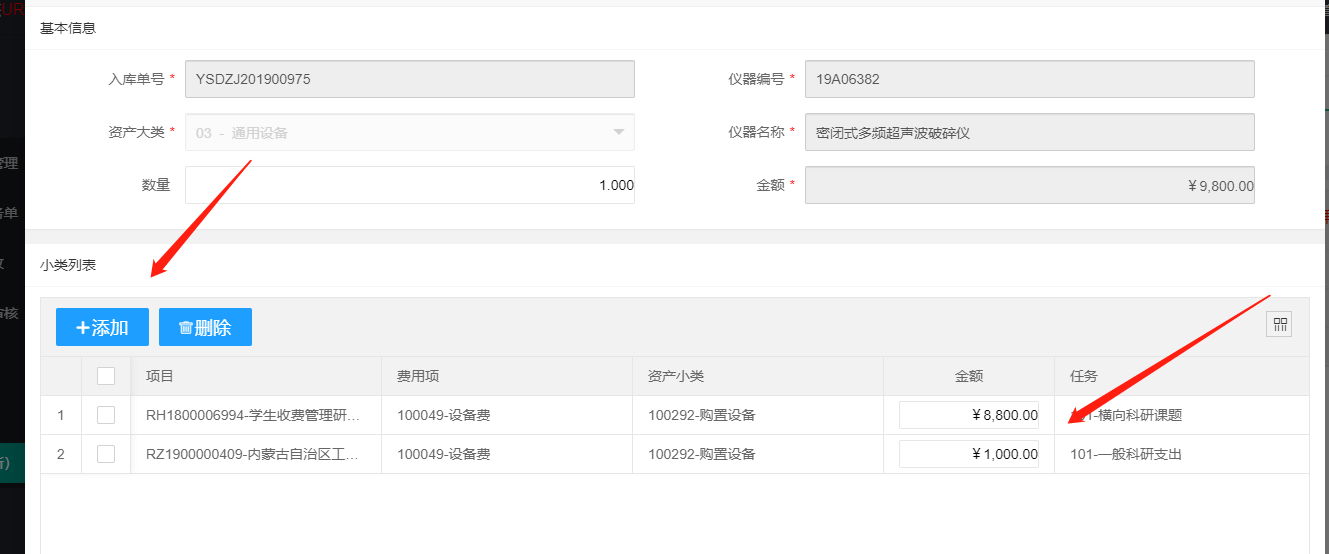
五、支出内容
支出内容用于重新确认入库单信息以及非固定资产项的维护
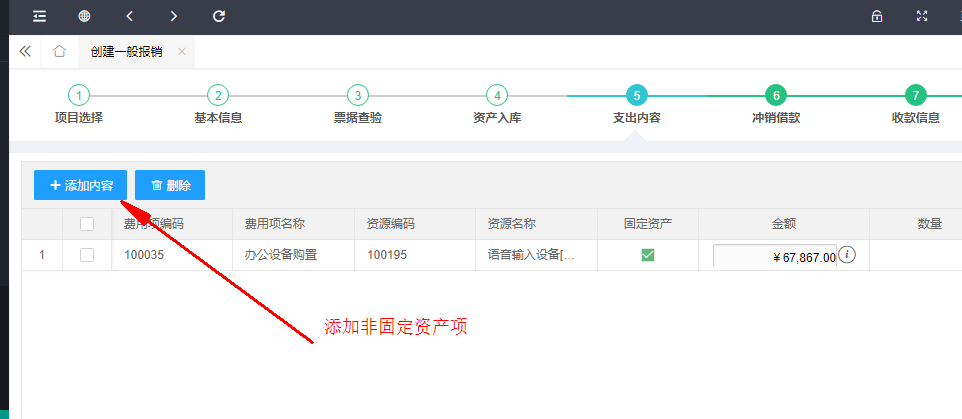
点击【添加内容】,同一个资源项可能会存在两条记录,选择需要使用的项目那一条,然后填写金额即可
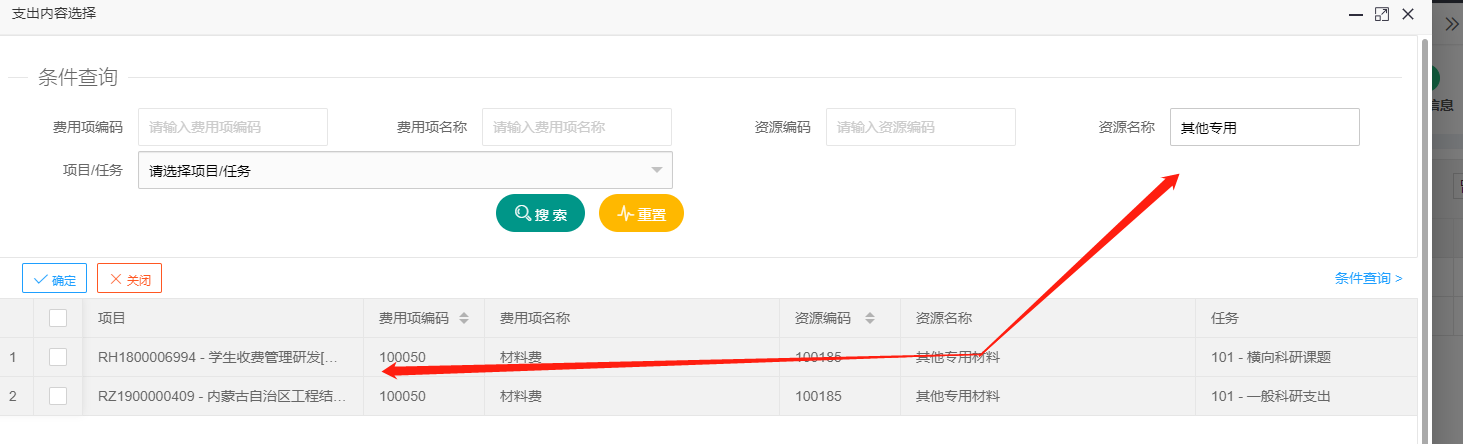
六、冲销借款
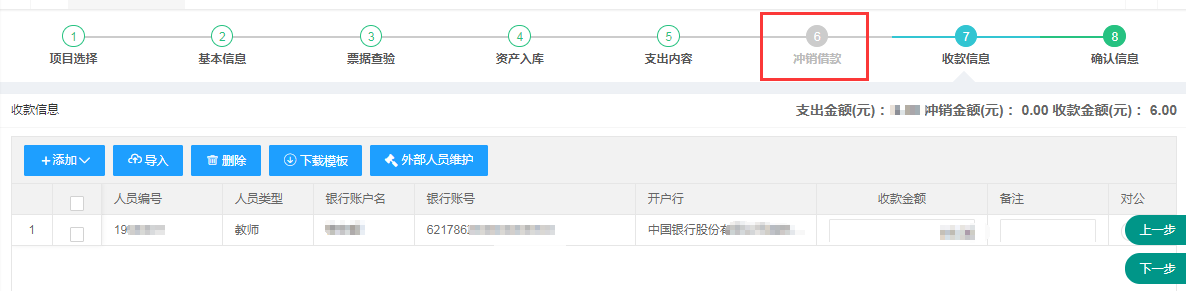
如果此报销人有借款信息,或者此项目有借款信息,就会到第六步冲销借款,此时选择需要冲销的借款及金额即可。如果没有,会自动跳过这一步到第七步。
注:报销人可以看见自己所有的借款,可以跨项目冲销借款。公共项目的项目成员(在项目上的成员,不是公开范围里面的成员)可以看见所有项目成员在此项目上的借款。
七、收款信息
在这里填写报销的收款人,如果收款人不止一个,可以点击【添加】,如果需要添加外部收款人,需要先进行外部人员信息维护,如果添加多个收款人,可以下载模板进行导入。
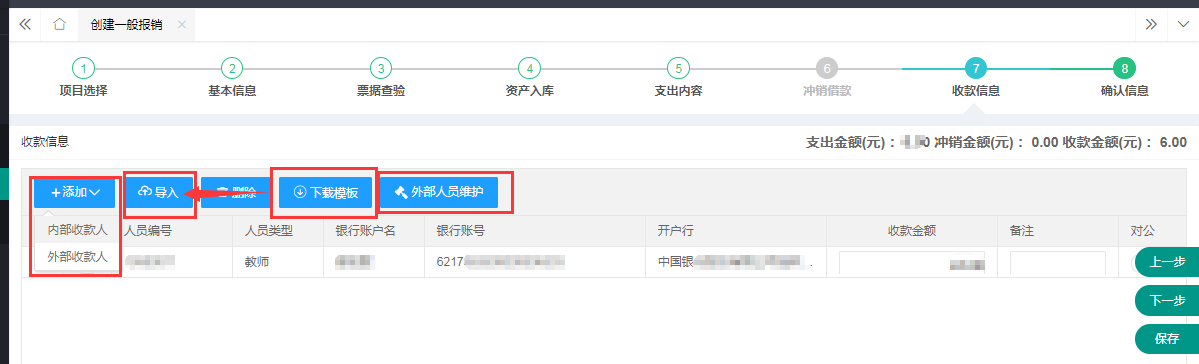
八、确认信息
最后的信息核对,之前填的所有信息都可以在这里看到,可以进行核对。
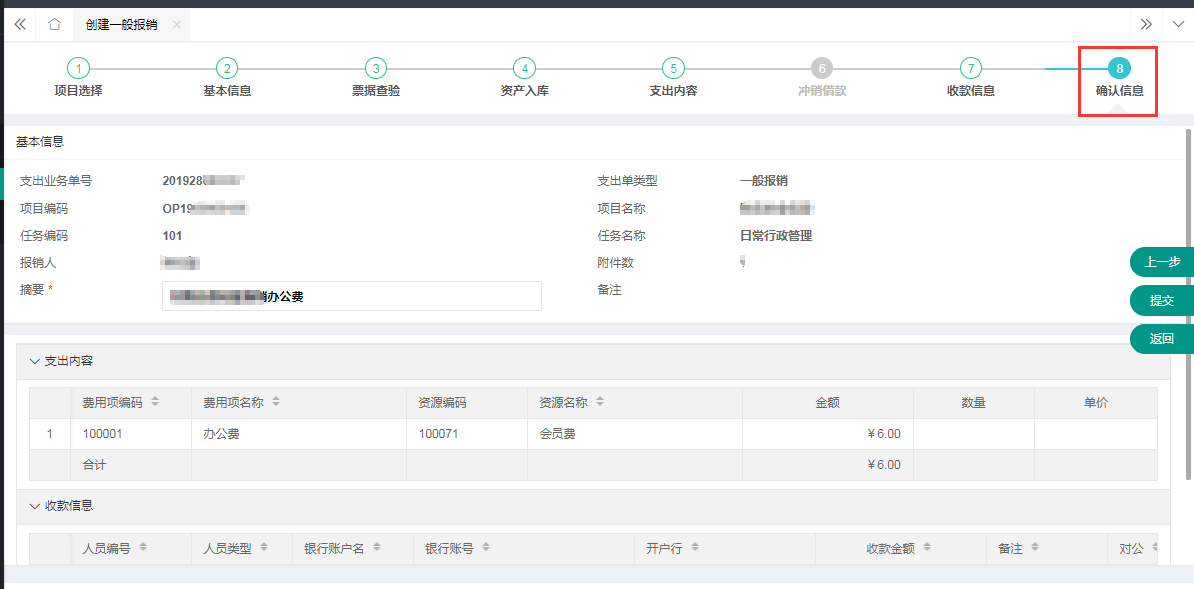
如果发现不对,可以点击【上一步】去对应的步骤进行修改。
保存完毕后点击【提交】按钮,后点击【确定】这笔单子就会提交到财务处,然后点击【打印】按钮,打印出支出业务单,走线下流程进行批复。
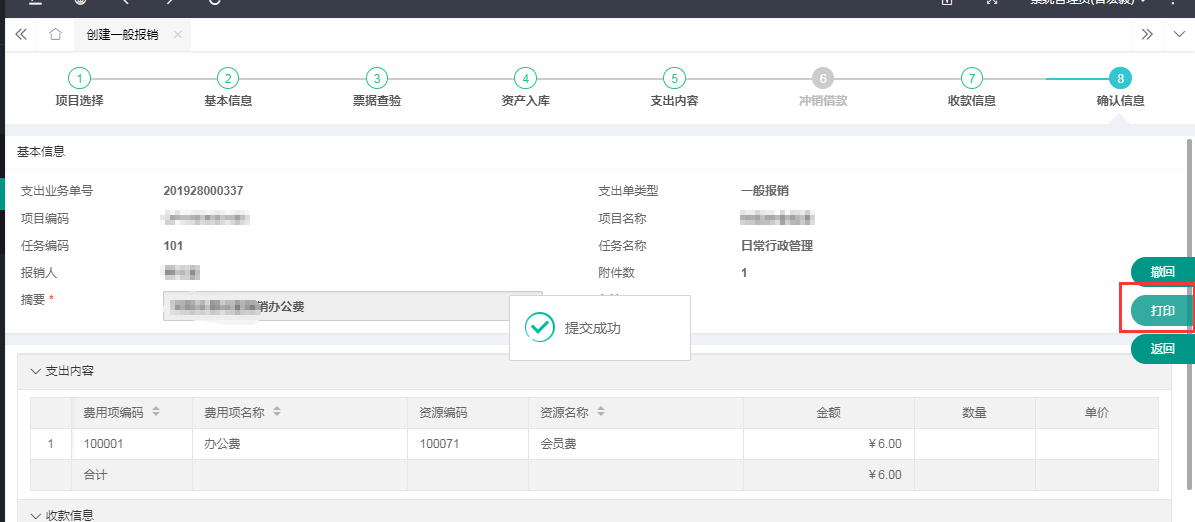
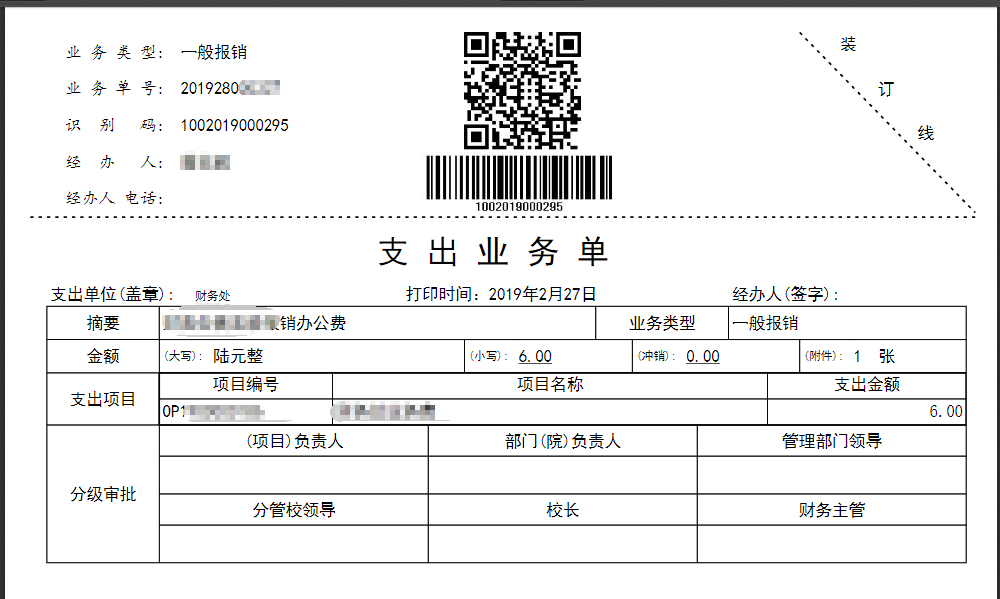
注:如果发现已提交的单据填写的数据有问题或者退出前忘记打印支出业务单了,需要到【已提交】里面查看信息,进行撤回操作(撤回才可以修改业务单信息)或者打印操作(打印在明细按钮中)。


